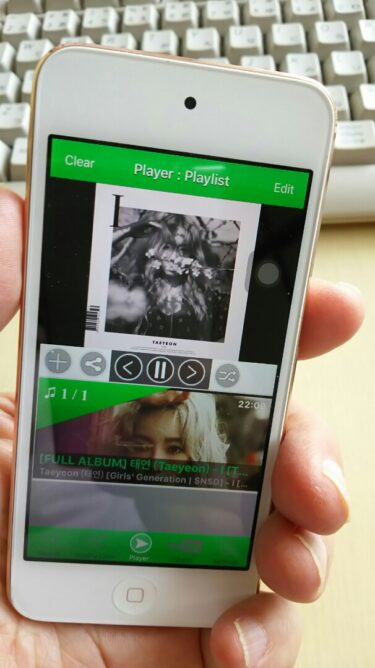初代Pebbleが届いてiPod touchでペアリング出来ず、Androidスマートフォンでも出来ませんでした。翌日再度行うと出来たので、ペアリングのやり方を紹介します。前回はリセット編でしたので、今回はペアリング編です。
iPod touchとPebbleをペアリングする
iPod touchにPebbleアプリをインストールしておきます。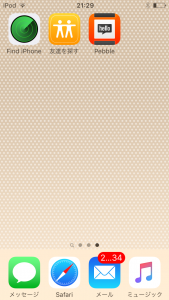 Pebbleアプリをタップします。
Pebbleアプリをタップします。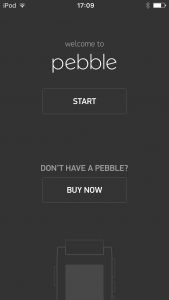 STARTをタップします。
STARTをタップします。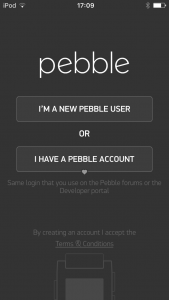 アカウントが有るか無しかでどちらかのボタンをタップ。私は「I HAVE A PEBBLE ACCOUNT」をタップしました。
アカウントが有るか無しかでどちらかのボタンをタップ。私は「I HAVE A PEBBLE ACCOUNT」をタップしました。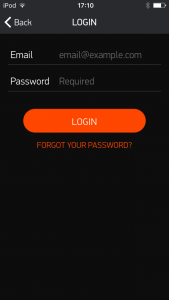 登録したメールアドレスとパスワードを入力し、LOGINボタンをタップします。
登録したメールアドレスとパスワードを入力し、LOGINボタンをタップします。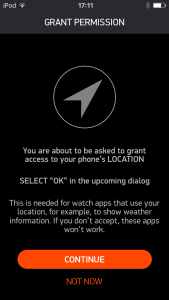 CONTINUEボタンをタップします。
CONTINUEボタンをタップします。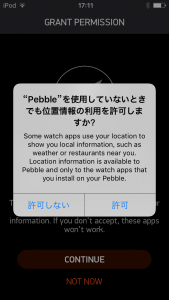 どちらかをタッブします。私は「許可」にしました。
どちらかをタッブします。私は「許可」にしました。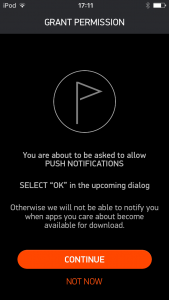 CONTINUEボタンをタップします。
CONTINUEボタンをタップします。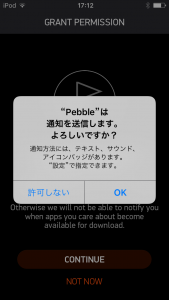 「OK」をタップします。
「OK」をタップします。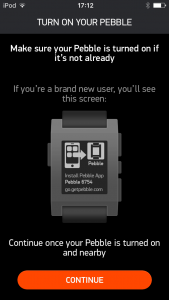 Pebbleの電源が入っていてこの画面が表示されている事を確認します。
Pebbleの電源が入っていてこの画面が表示されている事を確認します。
CONTINUEボタンをタップします。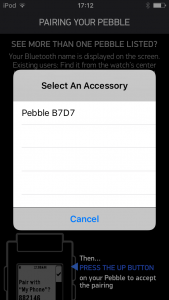 暫くすると「Pebble XXXX」が表示されるのでタップします。
暫くすると「Pebble XXXX」が表示されるのでタップします。
この時に重要なのが、PebbleのUPボタンを押す事です。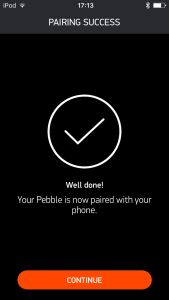 CONTINUEボタンをタップします。
CONTINUEボタンをタップします。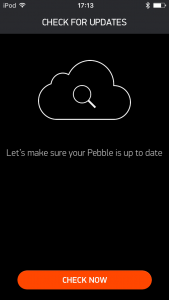 ここまででiPod touchとPebbleのペアリングが完了できました。
ここまででiPod touchとPebbleのペアリングが完了できました。
設定はこれから後も続きますが、ほとんど画面の下に表示される赤いボタンをタップすれば次々と進みますので画面に従って行えばスムーズに設定を完了できると思います。
私のiPod touchとPebbleはこの時点ですでに一度システムのアップデートなどを完了していたので、最初に設定を行った時の画面とは異なる表示になりました。
このため混乱を避けるために、ここから先のプロセスの紹介は敢えてしないことにします。
[ad]
時計フェースの設定
最初はiPod touch側で好きな時計のデザインを選んでPebbleに設定しましたが、PebbleをFactory Resetした後でおかしな状況に陥りました。
Pebble側ではその時計は消えてしまいましたが、iPod touchのPebbleアプリ側ではAddedとボタンがグレーになってタップできません。
この時どうするかと言うと、下の方にあるセットしたい時計アイコンをタップしてLoadボタンをタップします。すると暫くしてPebbleにその時計が表示されます。
つまり、Pebbleにはデータが無くなるがPebbleアプリには存在しているという状況が起こるという事です。この時はPebbleアプリからPebbleにその時計データをロードしてやればOKです。
Pebble E-Paper Watch for iPhone and Android – Green
まとめ
現在はPebbleとペアリングしているのはAndroidスマートフォンです。電話の着信やメールやSNSのメッセージがPebbleでわかるので、Pebbleを活用するにはスマホとペアリングするしかありません。
今まではイヤフォンで音楽を聴いていても着信がわかるように、スマホからiPod touchに電話を転送してiPod touchで電話に出るような事をしていましたが、けっこう煩わしかったです。
Pebbleで着信がわかるようになったので、iPod touchで音楽を聴いていても着信がわかるようになりました。iPod touchで音楽を聴くことでひとつ不便なのは、Pebbleの音楽コントロール機能が使えない事です。
スマホで音楽を聴く場合は音楽コントロールが使えるので便利ですが、やはり音楽を聴くことに関してはいろいろiPod touchの方が便利なので、Pebbleが同時に2つのデバイスとペアリングできないか試している最中です。
次回は日本語化についてレポートする予定です。
【スマートウォッチ】初代Pebbleがペアリングできた!<リセット編>
ではでは、きらやん
[ad]